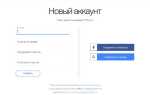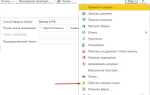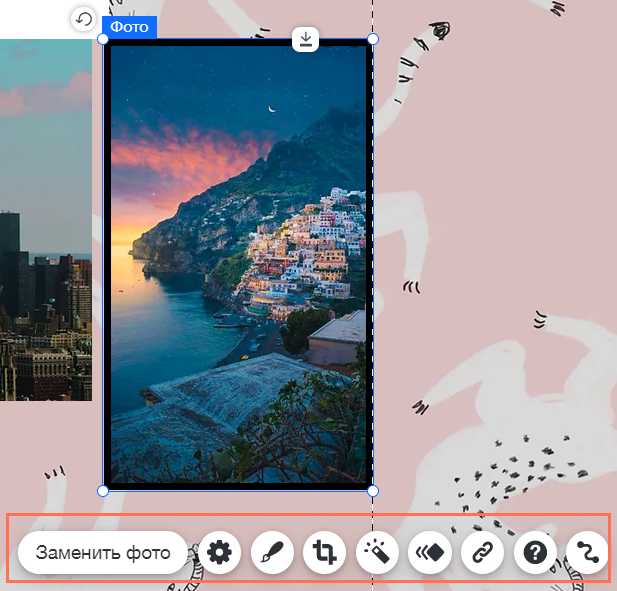
Встроенные калькуляторы на сайте могут существенно повысить его функциональность, особенно если ваш бизнес связан с расчетами. На платформе Wix для создания таких калькуляторов есть несколько подходов, от использования готовых виджетов до создания кастомизированных решений с помощью встроенного редактора. В этом руководстве мы рассмотрим, как добавить калькулятор для расчётов на сайт, используя как стандартные инструменты, так и дополнительные возможности.
Для начала важно выбрать, какой тип калькулятора вам необходим. Если вам нужно сделать простой калькулятор, например, для расчета стоимости услуг или доставки, то стандартные виджеты Wix – это быстрый и эффективный способ решения задачи. В Wix App Market доступны различные калькуляторы, которые можно добавить на сайт, просто перетянув их в нужное место. Среди популярных приложений можно выделить калькуляторы для расчёта стоимости, ипотечных кредитов, а также калькуляторы для расчета НДС.
Если ваши требования более специфичны, и готовые решения не удовлетворяют, вам предстоит создать калькулятор с помощью кода. Wix предоставляет возможность использовать Velo by Wix, инструмент для работы с JavaScript, который позволяет добавлять кастомные элементы на сайт. Для создания калькулятора с нуля нужно будет написать скрипт, который будет обрабатывать ввод пользователя и выполнять необходимые расчёты. Это более гибкий, но и более сложный способ, требующий базовых знаний программирования.
Прежде чем приступить к добавлению калькулятора, рекомендуется тщательно продумать, какие данные будут вводиться пользователем и какие расчёты необходимо выполнить. Простота взаимодействия с калькулятором имеет большое значение для удобства посетителей вашего сайта. От того, как легко и быстро посетитель получит результат, зависит его решение о дальнейшем взаимодействии с вашим сайтом.
Выбор типа калькулятора для сайта Wix
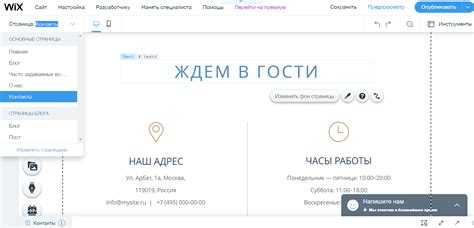
При добавлении калькулятора на сайт Wix важно правильно выбрать его тип в зависимости от задач и специфики бизнеса. Прежде чем определиться с инструментом, необходимо понять, какие именно вычисления будут выполняться, а также какой результат должен быть виден пользователю.
Если целью является простая калькуляция стоимости на основе введённых данных, подойдут базовые формы калькуляторов с полями для ввода чисел и кнопкой для расчёта. Например, калькуляторы для расчёта стоимости услуг, доставки или тарифов. Они могут быть настроены с использованием стандартных элементов Wix, таких как формы или встроенные приложения, которые легко интегрируются в любую страницу.
Для более сложных вычислений, требующих логики (например, расчёт налогов, процентных ставок, скидок), лучше использовать калькуляторы с условиями и логическими операциями. Такие калькуляторы часто включают в себя дополнительные возможности, такие как изменение данных в реальном времени или отображение различных вариантов результатов в зависимости от введённых значений. Wix App Market предоставляет готовые решения для подобных задач.
В случае, если необходим калькулятор, который взаимодействует с другими элементами сайта или базами данных, стоит рассмотреть возможность использования API или расширений, которые могут работать с внешними данными и выполнять динамические расчёты. Для этого можно использовать приложения, поддерживающие интеграцию с внешними сервисами и базами данных, например, калькуляторы для расчёта ипотечных кредитов или калькуляторы для пользователей с персонализированными рекомендациями.
Если вы создаёте калькулятор для сбора информации и дальнейшего анализа (например, анкеты или тесты), можно использовать формы с функционалом расчёта и динамическим отображением результатов. Это обеспечит лёгкость в использовании и удобство для посетителей сайта. Такие калькуляторы подходят для сайтов с большим количеством интерактивных элементов, таких как онлайн-магазины, курсы или образовательные платформы.
Не забывайте, что функциональность калькулятора должна быть понятной и удобной для пользователя. Выбирайте такие решения, которые не перегружают сайт, быстро загружаются и обеспечивают высокий уровень взаимодействия с посетителями. Важно тестировать калькулятор на различных устройствах, чтобы убедиться, что он работает корректно на мобильных и десктопных версиях сайта.
Как установить виджет калькулятора на Wix
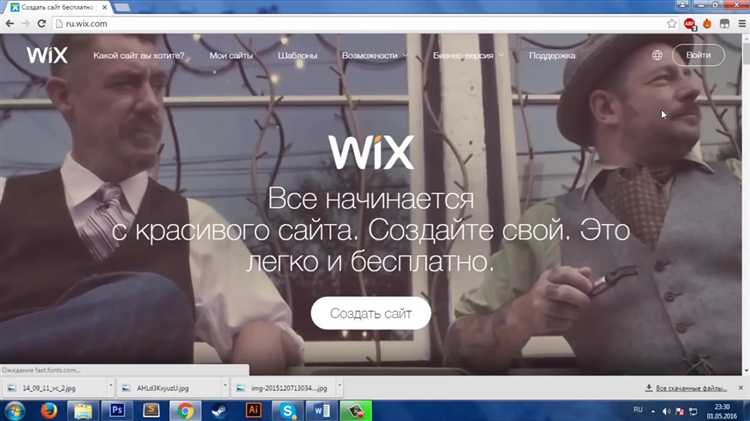
Для того чтобы добавить калькулятор на сайт Wix, необходимо воспользоваться встроенным инструментом Wix App Market. Это позволит интегрировать функциональный виджет, который будет соответствовать нуждам вашего бизнеса или проекта. Следуйте этим шагам:
1. Войдите в свой аккаунт на Wix и откройте редактор сайта. Перейдите в раздел «App Market», который находится в меню слева.
2. В поисковой строке App Market введите запрос «калькулятор». Появится список доступных виджетов, среди которых выберите подходящий для вашего сайта. Обратите внимание на отзывы и рейтинг приложений, чтобы выбрать наиболее функциональный и качественный калькулятор.
3. Нажмите кнопку «Добавить» рядом с выбранным приложением. Это позволит установить виджет на страницу вашего сайта. После этого калькулятор появится в редакторе.
4. Настройте внешний вид и функциональные параметры калькулятора. В настройках можно изменить цвета, шрифты, расположение элементов и другие аспекты дизайна. Важно, чтобы калькулятор гармонировал с общим стилем вашего сайта и был удобен для пользователей.
5. После завершения настройки, сохраните изменения и опубликуйте сайт. Виджет калькулятора будет доступен для пользователей на вашем сайте.
Использование виджета калькулятора на Wix позволяет значительно улучшить функциональность сайта, добавив удобный инструмент для расчетов и повышения взаимодействия с посетителями. Выбирайте калькулятор, который отвечает потребностям вашей аудитории и соответствует концепции сайта.
Настройка параметров калькулятора для точных расчётов
Для обеспечения точности расчётов на сайте Wix важно правильно настроить параметры калькулятора. В первую очередь необходимо определить тип данных, которые калькулятор будет обрабатывать, чтобы избежать ошибок в вычислениях. Используйте числовые значения с правильным форматом (например, два знака после запятой для цен или проценты для скидок).
Если калькулятор работает с несколькими параметрами, настройте правильную последовательность ввода данных. Пропустите этапы, которые не критичны для получения точного результата, и установите обязательные поля, которые нужно заполнять перед расчётом. Это повысит точность расчётов и предотвратит появление некорректных значений.
Обратите внимание на настройку лимитов для вводимых значений. Если калькулятор, например, расчитывает стоимость услуг в зависимости от объёма товара или времени работы, установите минимальные и максимальные значения для каждого параметра. Это предотвратит ввод чрезмерных или неподобающих данных, которые могут повлиять на точность вычислений.
Для повышения точности расчётов используйте встроенные функции Wix для обработки данных в реальном времени. Например, настройте калькулятор так, чтобы он моментально обновлял результаты при изменении входных параметров, что позволяет пользователю сразу увидеть корректные данные без необходимости дополнительных операций.
Наконец, тщательно тестируйте калькулятор на различных сценариях, чтобы убедиться в его точности. Тестирование поможет выявить возможные ошибки в логике вычислений или в работе с вводимыми значениями. Проведите проверку с разными типами данных, чтобы гарантировать правильность работы калькулятора на всех этапах.
Интеграция калькулятора с формами на Wix
Интеграция калькулятора с формами на Wix позволяет автоматизировать процессы расчётов и сбора данных, улучшая пользовательский опыт. Для этого необходимо использовать возможности платформы Wix, которые позволяют подключить калькулятор к различным элементам формы, таким как поля ввода, кнопки и результаты.
Основные шаги для интеграции калькулятора с формами на Wix:
- Выбор калькулятора: На Wix доступны несколько вариантов калькуляторов. Для простых расчётов можно использовать стандартные виджеты, такие как Form Builder или Custom Forms. Для более сложных расчётов потребуется подключить сторонние инструменты, например, с помощью API или встроенных скриптов JavaScript.
- Настройка формы: В разделе Wix Forms добавьте необходимые поля ввода для пользователей. Используйте различные типы полей (текстовые, числовые, выпадающие списки), в зависимости от нужд вашего калькулятора.
- Связь с калькулятором: После создания формы, подключите калькулятор к полям. Это можно сделать с помощью Wix Code (Velo), который позволяет создавать логику для расчётов на основе введённых данных. Например, при вводе стоимости в одно поле, калькулятор может автоматически рассчитать итоговую цену с учётом скидок или налогов.
- Обработка данных: После выполнения расчёта, результат можно отобразить в отдельном поле на форме. Также важно настроить передачу данных, таких как имя, контактные данные и результат расчёта, в вашу базу данных или отправку на почту через настройки формы.
- Тестирование: Обязательно протестируйте интеграцию калькулятора с формой. Убедитесь, что все поля правильно взаимодействуют, расчёты выполняются корректно, а данные отправляются в нужные каналы. Тестирование необходимо для предотвращения ошибок и обеспечения стабильной работы на сайте.
Пример простой интеграции калькулятора с формой:
- Добавьте поля «Цена» и «Количество» на форму.
- Создайте калькулятор с логикой умножения этих значений.
- Передайте результаты в обработчик данных для отправки на почту или сохранения в базе данных.
Интеграция калькулятора с формами на Wix позволяет значительно повысить функциональность сайта и упростить взаимодействие с пользователями, особенно для бизнес-сайтов, требующих расчётов стоимости или других параметров.
Как настроить внешний вид калькулятора под дизайн сайта
Для гармоничного вписывания калькулятора в дизайн вашего сайта важно учесть несколько ключевых аспектов настройки его внешнего вида.
- Цветовая палитра: Выберите цвета, которые соответствуют основной цветовой схеме вашего сайта. Большинство калькуляторов позволяют настроить цвета кнопок, фона и текста. Обратите внимание на контрастность, чтобы элементы калькулятора оставались легко читаемыми.
- Шрифты: Настройте шрифт калькулятора так, чтобы он совпадал с типографикой сайта. Это поможет сохранить визуальную целостность. Выберите шрифт, который будет легко воспринимаем на разных устройствах и при разных разрешениях.
- Размеры элементов: Убедитесь, что кнопки калькулятора не слишком большие или маленькие. Подберите такие размеры, чтобы они были удобны для пользователей на разных устройствах – мобильных и десктопах.
- Границы и тени: Использование мягких теней и границ может добавить калькулятору объема, сделав его более визуально привлекательным. Выберите минималистичные стили, чтобы не перегрузить дизайн.
- Расположение: Выберите место на странице, где калькулятор будет наименее отвлекающим, но доступным для пользователя. Это может быть в разделе с услугами, на отдельной странице или всплывающим элементом.
- Анимации: Для улучшения взаимодействия с пользователем используйте плавные анимации при нажатии на кнопки или переходах между этапами расчёта. Это сделает использование калькулятора более приятным.
После внесения изменений, важно протестировать калькулятор на различных устройствах, чтобы убедиться, что он корректно отображается и не нарушает общую гармонию дизайна. Уделите внимание мобильной версии сайта, ведь на маленьких экранах удобство использования калькулятора критично.
Проблемы с калькулятором на Wix: что делать при сбоях
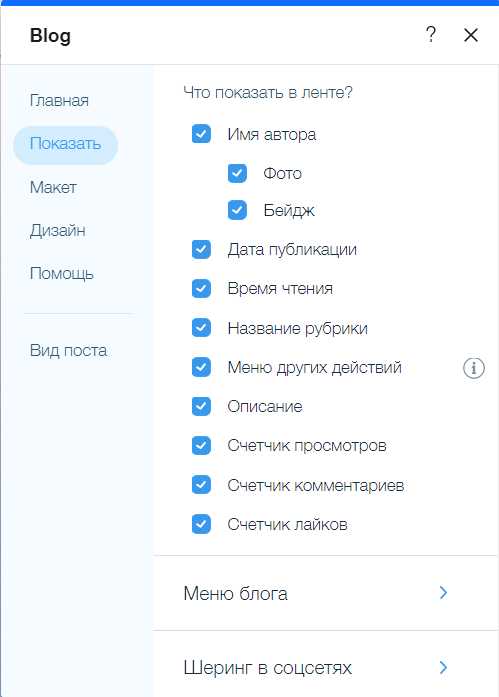
Если калькулятор на вашем сайте Wix не работает корректно, есть несколько шагов, которые помогут устранить сбои. Прежде всего, проверьте настройки калькулятора. Иногда проблемы возникают из-за некорректно введённых формул или ошибок в данных, которые калькулятор обрабатывает.
Первое, что нужно сделать – это проверить правильность настроек калькулятора. Убедитесь, что все поля для ввода данных правильно связаны с элементами формы. Ошибки в этих связях могут привести к тому, что калькулятор не будет собирать данные правильно.
Если калькулятор не обновляется после изменения значений, это может свидетельствовать о конфликте с другими элементами сайта. Попробуйте временно отключить другие добавленные элементы, такие как скрипты, виджеты или плагины, чтобы выявить источник проблемы.
В случае, если калькулятор не отображается, проверьте настройки видимости. Это можно сделать через редактор Wix, убедившись, что элемент калькулятора не скрыт или случайно перемещён за пределы экрана.
Если калькулятор работает некорректно в разных браузерах, причина может крыться в несовместимости с определёнными версиями браузеров. Проверьте, поддерживает ли ваш калькулятор современные браузеры и обновите код калькулятора, если это необходимо.
Иногда сбои происходят из-за проблем с интеграцией калькулятора и внешних сервисов, например, с платёжными системами или системами расчёта. В таком случае стоит перепроверить настройки API и ключи доступа. Иногда ошибка может быть связана с истёкшими или неправильными ключами.
Если после выполнения всех вышеописанных шагов проблема не решена, обратитесь в службу поддержки Wix. Они могут помочь с выявлением проблем, связанных с серверной частью или внутренними ошибками платформы.
Как добавить калькулятор с возможностью расчёта нескольких параметров

Для создания калькулятора с несколькими параметрами на сайте Wix используйте встроенный редактор Velo. Этот инструмент позволяет добавлять интерактивные элементы и настраивать их логику с помощью JavaScript.
1. Перейдите в редактор Wix и активируйте Velo: нажмите на «Разработчик» и выберите «Включить Velo». Это откроет доступ к коду и расширенным возможностям.
2. Добавьте необходимые элементы на страницу:
- Вставьте текстовые поля для ввода параметров, используя элементы ввода (Input) из панели инструментов.
- Создайте кнопку для запуска расчёта, используя кнопку (Button) из той же панели.
3. Настройте логику расчёта:
- Перейдите в редактор кода (раздел «Код» под страницей).
- Присвойте уникальные идентификаторы каждому полю. Например:
#param1,#param2,#calculateButton,#result. - Напишите функцию, обрабатывающую данные из полей ввода:
export function calculateButton_click(event) {
const param1 = Number($w("#param1").value);
const param2 = Number($w("#param2").value);
const result = param1 + param2;
$w("#result").text = "Результат: " + result;
}
4. Проверьте работу калькулятора в режиме предпросмотра и опубликуйте сайт.
Таким образом, можно создать калькулятор с несколькими параметрами, который легко адаптировать под различные задачи, изменяя формулу расчёта и количество вводимых значений.
Использование сторонних приложений для калькуляторов на Wix

Wix поддерживает интеграцию сторонних приложений, которые позволяют добавить функциональные калькуляторы на сайт без написания кода. На платформе Wix App Market доступно множество готовых решений для различных задач: расчёта стоимости услуг, площади помещений, конверсии валют и других математических операций.
Чтобы установить калькулятор, откройте Wix Editor и выберите пункт «App Market». В поисковой строке укажите тип калькулятора, например, «калькулятор стоимости». Просмотрите доступные приложения и выберите подходящее по функционалу и отзывам.
После установки приложения добавьте его на страницу, настроив отображаемые поля и формулы. Многие приложения поддерживают изменение дизайна для соответствия стилю сайта. Также возможно подключение пользовательских формул и интеграция с другими модулями, например, с формами заказа или платежными системами.
Если нужного приложения нет в каталоге Wix, воспользуйтесь встроенным HTML-фреймом. Для этого создайте элемент «HTML-код» на странице и вставьте скрипт стороннего калькулятора. Убедитесь в корректности работы кода на всех устройствах.
Использование сторонних приложений упрощает создание сложных калькуляторов на Wix без программирования. Подбирайте приложения с учётом функциональных требований и проверяйте совместимость с другими элементами сайта.
Вопрос-ответ:
Как добавить калькулятор на сайт Wix без использования кода?
На Wix можно добавить калькулятор с помощью встроенного конструктора форм или приложений из Wix App Market. Для создания простого калькулятора выберите приложение, которое поддерживает вычисления (например, «Калькулятор формы» или «Формы Wix»). После установки приложения настройте поля ввода, добавьте формулы для расчета и оформите внешний вид калькулятора. Готовый виджет можно разместить на любой странице сайта через редактор Wix.
Можно ли создать калькулятор на Wix с использованием кода?
Да, можно. Для этого понадобится подключить Wix Velo — встроенную платформу разработки. Включите Velo в настройках сайта и используйте JavaScript для создания логики калькулятора. Вы можете создать интерактивные поля ввода, кнопки и текстовые элементы. Код обработки данных и расчётов пишется в редакторе кода, который появляется на странице после активации Velo. Готовый калькулятор можно встроить на любую страницу с помощью виджета HTML или напрямую через встроенные элементы.
Какие формулы можно использовать в калькуляторе на сайте Wix?
Вы можете использовать любые математические формулы, которые поддерживает выбранное приложение или реализованы в коде на JavaScript при использовании Velo. Например, можно создать калькулятор для расчета стоимости товаров, конвертации валют, вычисления процентов или сложных математических выражений. Если вы используете встроенные приложения, просто укажите формулу в соответствующем поле настроек. При использовании Velo формулы прописываются напрямую в коде.
Как сделать калькулятор адаптивным на сайте Wix?
Чтобы калькулятор корректно отображался на устройствах с разным размером экрана, используйте гибкие контейнеры и адаптивные настройки в редакторе Wix. При создании через Velo добавьте CSS-классы с медиа-запросами для настройки отображения на мобильных устройствах. При использовании готовых приложений из Wix App Market проверьте, поддерживают ли они адаптивный дизайн. После настройки протестируйте калькулятор на разных устройствах, чтобы убедиться в корректности отображения.
Почему калькулятор на Wix может не работать корректно?
Проблемы с работой калькулятора могут возникать по разным причинам: неправильная настройка формул, некорректная работа виджета или ошибки в коде при использовании Velo. Проверьте правильность введённых формул, настройте поля ввода и убедитесь в корректной интеграции с другими элементами сайта. Если калькулятор написан с помощью Velo, проверьте код на наличие синтаксических ошибок и убедитесь, что все необходимые данные передаются корректно.